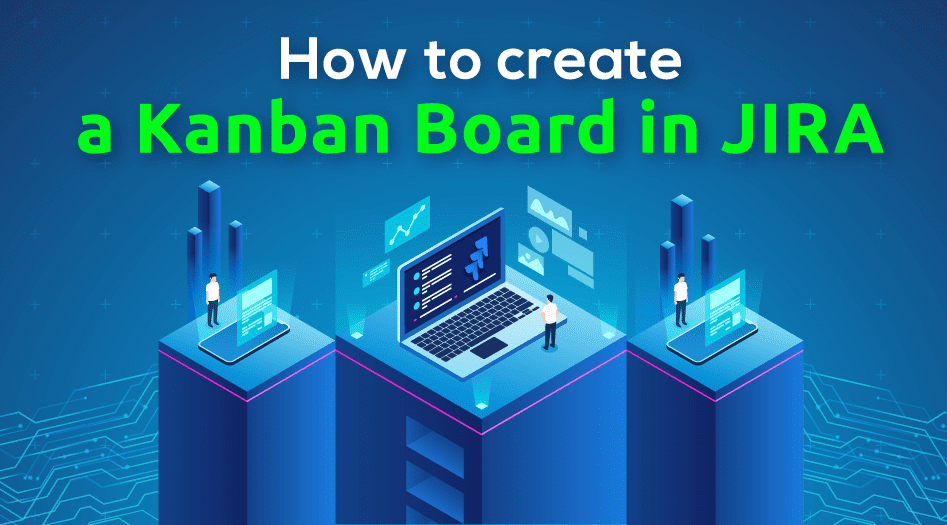164
Le tableau Kanban dans Jira est un excellent outil pour visualiser, organiser et gérer efficacement les processus de travail.
Instruction : Créer un tableau Kanban Jira
Avec un tableau Kanban Jira, vous gardez toujours une vue d’ensemble sur vos tâches et pouvez optimiser votre flux de travail. Il est facile à mettre en place :
- Connectez-vous avec votre compte Jira. Si vous n’avez pas encore de compte, vous pouvez vous inscrire gratuitement.
- Sélectionnez l’option « Créer » dans le menu principal, puis allez dans « Boards ». Vous y trouverez l’option « Créer un tableau ».
- Sélectionnez l’option « Tableau Kanban » pour commencer la configuration. Vous pouvez personnaliser votre tableau Kanban et l’adapter à vos besoins.
Comment remplir votre tableau d’affichage de contenu
Pour remplir le tableau Kanban avec du contenu, vous créez ce que l’on appelle des cartes, qui sont appelées Issues dans Jira. Ces cartes représentent des tâches ou des étapes de travail individuelles au sein de votre projet :
- Cliquez simplement sur le bouton « Créer » pour ajouter une nouvelle carte. Saisissez ensuite les informations pertinentes, telles que le titre de la tâche, une brève description, la priorité ainsi que l’attribution à un membre de l’équipe.
- Dès que vous avez enregistré la carte, elle s’affiche automatiquement dans la colonne « À faire ». Pour afficher la progression de la tâche, faites glisser la carte dans la colonne correspondante, par exemple « En cours » ou « Terminé ».
- Dès que votre tableau Kanban est entièrement configuré, vous pouvez l’utiliser efficacement pour optimiser l’organisation du travail. Gardez toujours un œil sur l’avancement de vos tâches, car les colonnes reflètent l’état actuel de chaque étape de travail en temps réel
- Jira offre également des fonctions utiles telles que des filtres, des balises et des rapports qui vous aident à garder une vue d’ensemble et à trouver plus facilement des tâches spécifiques.
- Collaborez avec votre équipe sur le tableau en attribuant des tâches et en laissant des commentaires directement sur les cartes pour assurer une communication et une collaboration fluides. Votre tableau Kanban devient ainsi un outil puissant qui soutient efficacement les processus de travail de votre équipe.